Planes que admiten esta función: Professional Business Enterprise
La función Todos los artículos de Document360 simplifica la administración de artículos al permitir a los usuarios realizar acciones masivas en varios artículos a la vez. Ahora, además de los artículos individuales, esta función también muestra categorías de página, lo que permite una vista más completa y una gestión optimizada. Las acciones disponibles incluyen publicar, cancelar la publicación, obtener una vista previa, copiar enlaces, ocultar, mover, eliminar, configurar recordatorios de revisión, verificar el estado del artículo en vivo, crear etiquetas, traducción automática, descargar como PDF y dejar de usar artículos.
La función Todos los artículos proporciona una solución a este desafío, lo que permite a los usuarios ejecutar acciones de manera eficiente en varios artículos de una sola vez.
Por ejemplo, imagina que estás publicando diez artículos y dos categorías de páginas de varias categorías para el lanzamiento de un producto. Con la función Todos los artículos, puede publicarlos simultáneamente como parte de la documentación de su versión. En tal escenario, seleccione los artículos y las categorías de página deseados en la página Todos los artículos y ejecute una acción de publicación masiva.
NOTA
La función Todos los artículos muestra todos los artículos, incluidas las categorías de página.
Administrar varios artículos con la función Todos los artículos
Para administrar varios artículos y categorías de páginas con la función Todos los artículos , siga los pasos a continuación:
Vaya a Documentación () en la barra de navegación izquierda en el Portal de la base de conocimientos.
Haga clic en Todos los artículos () en el panel de navegación izquierdo.
Aparecerá la página Todos los artículos .Navega a los diferentes espacios de trabajo e idiomas de tu proyecto usando el menú desplegable en la barra de navegación superior.
Haga clic en el menú desplegable Todos los artículos para filtrar los artículos por estado.
Haga clic en Exportar para exportar la lista de artículos como un archivo CSV.
Haga clic en el botón Filtrar y, en el menú desplegable, seleccione opciones como Estado, Fecha o Etiquetas para limitar los resultados. Para obtener más información, lea el artículo sobre Using filter in All articles page.
Seleccione los artículos deseados para realizar las siguientes acciones de operación masiva:
Publicar: Publique varios artículos seleccionados de una sola vez. Esta opción aparecerá solo si ha seleccionado artículos nuevos o borradores.
Publicar más tarde: Programe los artículos seleccionados para que se publiquen en un momento específico. Esta opción solo está habilitada si ha seleccionado artículos nuevos o borradores.
Cancelar publicación: Anule la publicación de varios artículos a la vez. Esta opción solo está disponible al seleccionar artículos publicados.
Ver vista previa/Ver en KB: aparecerá la opción Ver vista previa para obtener una vista previa del artículo para artículos nuevos y borradores en el sitio de la base de conocimientos. Para los artículos publicados, al seleccionar Ver en KB, puede abrirlos en el sitio de Knowledge base.
Copiar enlace: Copie el enlace de los artículos seleccionados.
Ocultar: oculte los artículos seleccionados para que ya no estén disponibles en el sitio de la base de conocimientos.
Mover a: Mueva los artículos seleccionados a diferentes categorías o espacios de trabajo.
Eliminar: Elimine los artículos seleccionados. Se enviarán a la papelera de reciclaje durante 30 días, tiempo durante el cual se pueden restaurar si es necesario.
Recordatorio de revisión: establezca un recordatorio de revisión para los artículos seleccionados.
Habilitar confirmación de lectura/Deshabilitar confirmación de lectura: Para habilitar o desactivar la confirmación de lectura. Esto solo está disponible para proyectos privados y mixtos.
Estado del artículo activo: Defina el estado de los artículos seleccionados.
Agregar etiquetas: cree y asigne etiquetas nuevas o existentes a los artículos seleccionados.
Añadir etiquetas: Cree y asigne etiquetas nuevas o existentes a los artículos seleccionados.
Traducción automática: traduzca automáticamente los artículos seleccionados a otros idiomas con la función Traducción automática.
Descargar como PDF: Descargue los artículos publicados en formato PDF. Si se seleccionan varios artículos publicados, se combinarán en un PDF en el orden elegido.
Obsoleto: Marque los artículos seleccionados como obsoletos. Estos artículos mostrarán una etiqueta de estado En desuso en el sitio de la base de conocimientos.
NOTA
En la función Todos los artículos , si una categoría de página contiene artículos y subcategorías, no puede realizar acciones como Ocultar, Mover o Eliminar en esa categoría de página. Sin embargo, si la categoría de página no tiene subartículos, se aplicarán las opciones Ocultar, Eliminar y Mover.
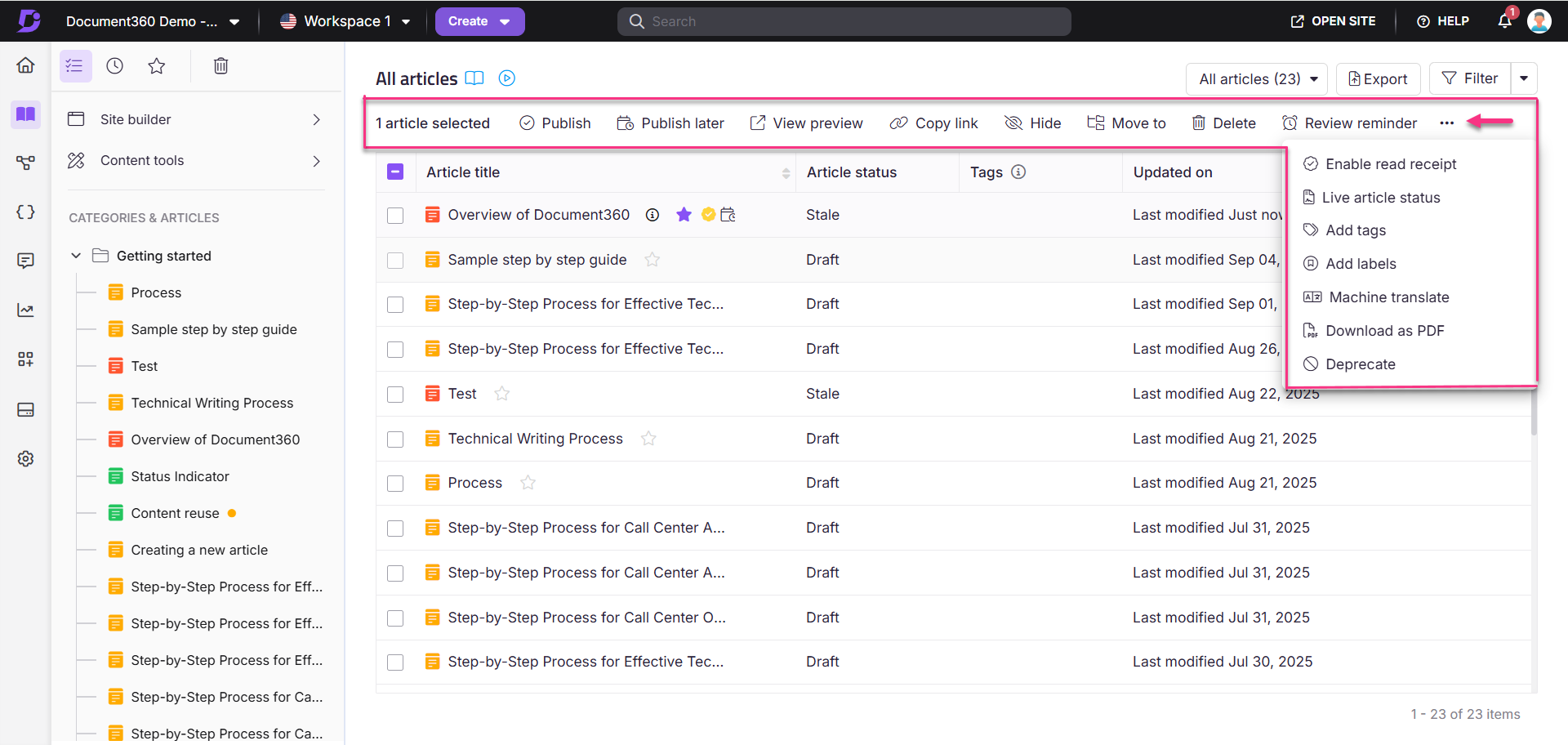
Preguntas más frecuentes
¿Puedo publicar varios artículos a la vez?
Sí, para publicar varios artículos simultáneamente mediante la característica Todos los artículos, vaya a la página Todos los artículos (), seleccione los artículos y las categorías de página deseados y, a continuación, seleccione Publicar. Esta característica elimina la necesidad de publicar cada artículo individualmente.
¿Puedo ocultar varios artículos a la vez?
Con la función Todos los artículos, puede ocultar fácilmente varios artículos a la vez. Seleccione los artículos que desea ocultar y use la opción Ocultar para hacerlos inaccesibles para los lectores. Los artículos ocultos son visibles para las cuentas de equipo en el portal y se pueden mostrar en cualquier momento.
¿Cómo mejora la función Todos los artículos la eficiencia de la gestión de artículos?
La función Todos los artículos mejora la eficiencia al permitir acciones masivas como eliminación, cambio de estado y más en varios artículos simultáneamente. Esto agiliza las tareas, ahorrando tiempo y esfuerzo en comparación con la realización de estas acciones individualmente.
¿Puedo reutilizar filtros personalizados para limitar los resultados?
Sí, la función Todos los artículos de Document360 está diseñada para adaptarse a sus necesidades. Ofrece un enfoque versátil, lo que le permite configurar filtros personalizados y reutilizarlos en el futuro.
¿Cómo cambio el estado de todos los artículos publicados para redactarlos en una operación masiva?
No, no puede cambiar el estado de los artículos publicados a borrador como una operación masiva en la página Todos los artículos . Sin embargo, puede navegar manualmente a cada artículo y cambiar su estado a borrador individualmente.